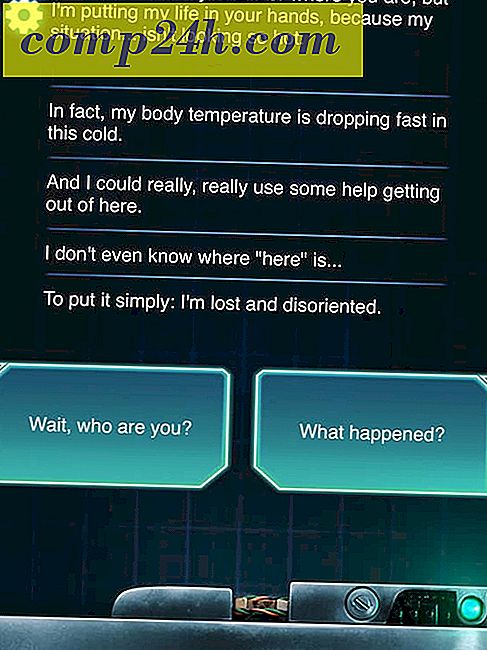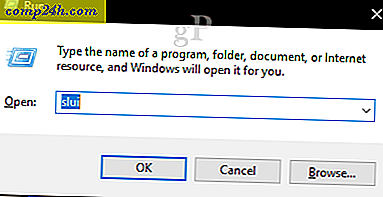Hur man rotar en Samsung Galaxy Epic 4G
 Att döda din Android-telefon kan låta riskabelt eller skrämmande. Du kanske har hört skräckhistorier om brickade och brutna enheter, men det är inte fallet längre. Att rota telefonen är faktiskt väldigt enkelt, och det kan öppna en helt ny värld av möjligheter på det sätt du använder din enhet. Jag tog nyligen steget och rotade min Samsung Galaxy Epic 4G, och det var mycket lättare än jag trodde. Även om anvisningarna kanske inte är exakt samma för alla telefonmodeller, går jag igenom processen som jag gick igenom nedan.
Att döda din Android-telefon kan låta riskabelt eller skrämmande. Du kanske har hört skräckhistorier om brickade och brutna enheter, men det är inte fallet längre. Att rota telefonen är faktiskt väldigt enkelt, och det kan öppna en helt ny värld av möjligheter på det sätt du använder din enhet. Jag tog nyligen steget och rotade min Samsung Galaxy Epic 4G, och det var mycket lättare än jag trodde. Även om anvisningarna kanske inte är exakt samma för alla telefonmodeller, går jag igenom processen som jag gick igenom nedan.
Varför rota din Android-telefon?
En sak att veta om rooting är att det inte dramatiskt ändrar din telefon på samma sätt som iPhone påverkas av jailbreaking. Faktum är att jag inte ens var säker på att jag framgångsrikt hade slutfört en rot först. Din telefon kommer i princip att vara exakt densamma, förutom nu har du tillgång till administratörsbehörighet som tidigare var låst.
Låt oss titta på några av de sätt som det ändrar telefonen:
Pros
- Komplett kontroll över din telefon
Operativsystemet på din telefon låses upp, vilket ger dig tillgång till allt du vill ha med det. Du kan installera appar på ditt SD-kort, ta bort bloatware-appar som har installerats av din trådlösa operatör och anpassa dig helt enkelt till hur telefonens gränssnitt ser ut. - Du kan köra appar som kräver root
Många av de mest användbara appsna för Android kräver att din telefon är rotad för att kunna fungera. - Säkerhetskopiera din ALLA telefon.
En omotiverad backup är väldigt begränsad i jämförelse. När telefonen är rotad kan du säkerhetskopiera varje enskild sak, inklusive appar. - Rooting är vanligtvis helt reversibel.
Nackdelar
- De flesta operatörer kan inte ge dig teknisk support om de vet att din telefon är rotad, deras personal är inte utbildad för något så "avancerat". ( Jag har hittat Android Tech Support, meningslöst ändå ... Deras svar på alla problem är alltid att göra en "hård återställning".)
- Beroende på din telefontillverkare kan din garanti vara ogiltig när telefonen är rotad. Du kan dock bara avaktivera din telefon och du är bra att gå.
Klar för att ge roten ett försök? Låt oss ta itu med det.
Det här är en artikel med 2 delar ( klicka på en hoppa-länk för att se den delen av sidan)
- Rota din telefon i 4 steg
- Hantera dina Superuser (root) behörigheter
Installera superanvändare och rot din Android-telefon
Obs! Den här guiden är specifik för Samsung Galaxy Epic 4G-telefonen. Stegen kommer att likna något för andra Android-telefoner, men du kan behöva använda olika rotationsverktyg (programvara).
Steg 1 ( på din dator )
Ladda ner Samsung Drivers för din dator. Om du redan har dem installerade för PDAnet eller Android SDK, hoppa bara över det här steget. Hämta antingen 32-bitars eller 64-bitars beroende på vilken version av Windows din dator körs.
Ladda ner 32-bitars: Samsung Galaxy Drivers
Hämta 64-bitars: Samsung Galaxy Drivers
När du är nedladdad, bara extrahera .zip-filen och kör den medföljande Setup.exe för att installera drivrutinerna.
Steg 2 ( på din telefon )
Aktivera USB-felsökning på din telefon.
Anslut sedan telefonen till din dator via din USB-laddningssladd.


Steg 3 ( på din dator )
Tryck Ctrl + Shift + Esc på tangentbordet för att starta Task Manager. Se till att du inte har en process som heter adb.exe, om du väljer det och klicka på Avsluta processen .
Om du inte ser adb.exe, gå till steg 4.

Steg 4 ( på din dator )
Ladda ner 1-Click Root för Epic 4G (modifierad av noobnl från xda-utvecklare)
Extrahera one.click.root.exploitv2.5.5.zip till en mapp på din dator och starta sedan run.bat
I DETTA PUNKT ÄR DET VIKTIGT ATT DU INTE ANSLUTAR DITT USB ELLER GÖR NÅGON PÅ DIN TELEFON.

Steg 5 ( på din dator )
Det här steget kräver inte annat än att vänta, låt bara run.bat bara göra sin sak. Det är därför de kallar det "One-Click!" När det fungerar kommer du att se en stor lista med saker som visas i en kommandotolk, och om allt går bra kommer det så småningom att säga " läst färdigt ". När du ser det här behåll bara väntar.*
Din telefon ska starta om automatiskt och då kommer kommandotolken på datorn att berätta att " Tryck på valfri tangent för att fortsätta ." Tryck på en knapp och processen är klar. Du är nu rotad!
* Om du ser några fel som hindrar roten från att gå igenom, skriv gärna dem i kommentarerna nedan och vi försöker hjälpa dig.

Gjort!
Din telefon borde nu vara rotad. Det betyder att du kan göra ganska mycket vad du vill ha på telefonen, men mer specifikt -kör alla appar från Android Market som kräver root!
Hantera Superuser Privilegier (på din telefon)
Superuser är administrativ privilegierivå på din Android-telefon, den kallas också som root. One-Click-Root installerar automatiskt Superuser-appen på din telefon och det här låter dig enkelt hantera vilka applikationer som ges förhöjda behörigheter. Superuserbehörigheter är Android som motsvarar att starta ett program som administratör i Windows.
När du kör en app som kräver root, kommer den att fråga dig för superuseråtkomst. För att appen ska fungera måste du naturligtvis tillåta det.

För att hantera superuserbehörigheter öppnar du applådan och startar Superuser- appen.

I fliken Appar visas alla program som du har beviljat tillstånd, vilket gör att du enkelt kan återkalla åtkomst också. En flik över dig kan se en logg över all förhöjd aktivitet på din telefon och sedan kan fliken Inställningar göra det möjligt att anpassa Superuser-gränssnittet. Sammantaget borde du inte behöva röra med det här för mycket, men nu vet du att det är där.


Slutsats
Det kan vara väldigt läskigt första gången du försöker, men det är väldigt enkelt att rota din Android-telefon tack vare de många groovy utvecklare där ute. Även om Epic 4G kräver att du använder en USB-kabel


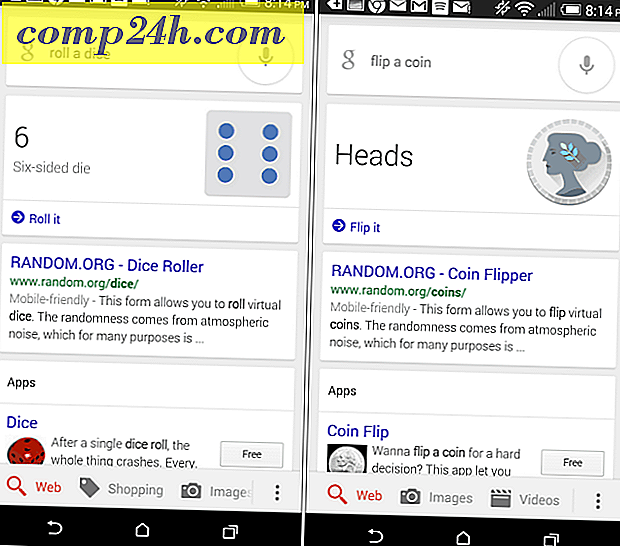

![Windows Insider? Windows 10-uppdateringar kommer att fortsätta att släppa [uppdaterad]](http://comp24h.com/img/unplugged/916/windows-insider-windows-10-updates-will-continue-rollout.png)